电脑输入法不见了怎么办 电脑输入法不能用怎么办?

方法一:
1、 【win+r】调出运行,输入“control”回车进入控制面板。
2、 选择“时钟语言和区域”。
3、点击“区域语言”—“更改键盘或其他输入法”。
4、选择“更改键盘”—“语言栏”。
5、点击“停靠于任务栏”—“确定”。
6、完成以上设置后,输入法就可以显示了。
方法二:
1、【ctrl+alt+delete】打开任务管理器。
2、点击“进程”。
3、选择“映像名称”。
4、如果对话框没有“ctfmon.exe”这个文件,我们需要找到任务管理器上方的“文件”。点击新建任务,点击“运行”,在对话框内输入ctfmon.exe,点击“确定”按键。
5、如果系统出现“错误”提示,则说明您电脑内的“ctfmon.exe”文件已经丢失了。我们可以在别的电脑上复制该文件,或者在电脑上下载,只需要将文件复制到C盘的“system32”文件里就可以了。(该文件在windows文件中,双击可以找到)。
6、输入法出现。
电脑输入法不能用怎么办?
原因:1、输入法进程未自动启动2、缺少必要的系统文件
修复方法:
1、重新添加输入法,有时候输入法无法使用,可能是相关进程没启动或者输入法被修改优化,没有自动开启,那么遇到这情况我们手动开启一下就可以了,先打开电脑上的控制面板功能。打开控制面板后,在里面有很多选项,我们输入法属于【时钟、语言和区域】这个选项,找到这个选项后,直接打开进入下一步设置,打开时钟语言和区域后,直接看区域和语言这个分类,在这个分类的类目下,有一个【更改键盘和其他输入法】直接打开。打开后呢,就是打开了你的输入法属性了,看一下里面有没有你的输入法,如果没有的话,点击旁边的【添加】重新添加一下你的输入法就可以了。
2、如果你已经添加了输入法,仍不能打字的话或者说你觉得上面办法比较麻烦,那么可以借助一些第三方软件进行修复,先打开腾讯电脑管家——工具箱——电脑诊所功能,打开电脑诊所后,在里面有一个【系统综合】分类,在里面就有一个【输入法无法使用】的选项,你直接点击,然后选择里面的【立即修复】这样就可以解决问题了。
关键词: 电脑输入法不见了怎么办 电脑输入法不









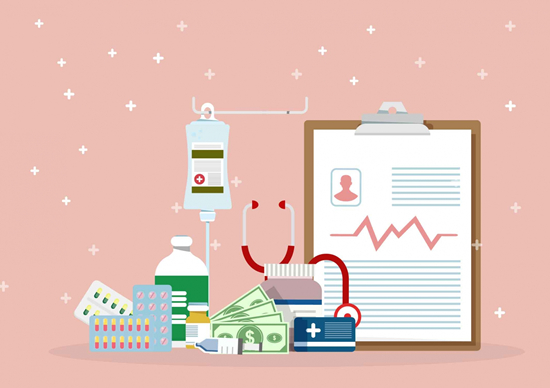

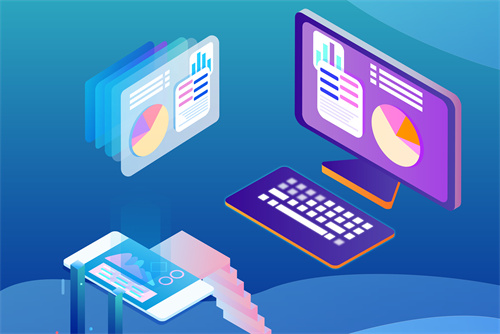








 营业执照公示信息
营业执照公示信息